Bạn gặp vấn đề với CP925? Đừng lo, dù là lỗi không khởi động, kết nối Bluetooth trục trặc hay chất lượng cuộc gọi kém, bạn đều có thể khắc phục. CP925 là một điện thoại hội nghị mạnh mẽ, nhưng đôi khi vẫn gặp các vấn đề nhỏ. Bài viết này Ngọc Thiên sẽ hướng dẫn bạn xử lý 6 lỗi phổ biến với Yealink CP965 một cách dễ hiểu, kèm theo mẹo sử dụng và câu hỏi thường gặp, giúp bạn nhanh chóng khôi phục kết nối mượt mà.
Tổng quát về các vấn đề thường gặp với Yealink CP925
Dưới đây là một số lỗi phổ biến mà người dùng có thể gặp:

- Âm thanh kém (có tiếng rè, nhỏ, hoặc không rõ).
- Không kết nối được Wi-Fi hoặc mạng.
- Thiết bị bị treo hoặc chạy chậm.
- Màn hình không hiển thị.
- Thiết bị không bật hoặc tự tắt đột ngột.
Hầu hết các vấn đề này đều có cách khắc phục đơn giản. Hãy cùng xem chi tiết!
Hướng dẫn khắc phục sự cố với Yealink CP925
1. Cách xử lý âm thanh kém
Nếu âm thanh cuộc gọi không rõ, bạn có thể thử:
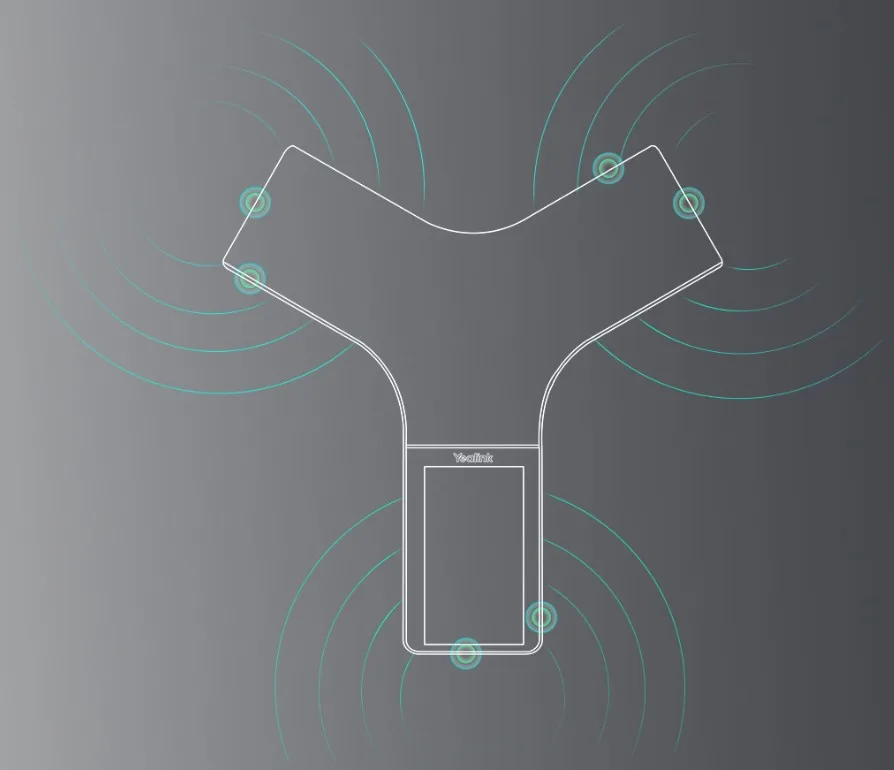
- Kiểm tra micro và loa: Đảm bảo micro không bị vật cản che chắn và điều chỉnh âm lượng phù hợp trên CP925 hoặc phần mềm gọi.
- Kiểm tra kết nối mạng: Nếu dùng VoIP, hãy đảm bảo mạng internet ổn định, tốc độ đủ cho cuộc gọi.
- Bật tính năng khử tiếng vang: Nếu nghe thấy tiếng vọng, vào menu cài đặt của CP925 để bật hoặc điều chỉnh khử tiếng vang.
- Thử đổi vị trí: Đặt thiết bị ở phòng khác hoặc kiểm tra xem môi trường xung quanh có gây nhiễu âm thanh không.
2. Yealink CP925 không kết nối Wi-Fi?
Nếu CP925 không kết nối được Wi-Fi, thử các bước sau:

- Kiểm tra thông tin Wi-Fi: Xác nhận tên mạng và mật khẩu đã nhập đúng trong menu cài đặt.
- Khởi động lại thiết bị và router: Tắt nguồn cả CP925 và router, đợi vài phút rồi bật lại.
- Kiểm tra tần số Wi-Fi: CP925 chỉ hỗ trợ mạng 2.4 GHz hoặc 5 GHz tùy cấu hình. Hãy kiểm tra xem router của bạn có tương thích không.
3. Cách cập nhật phần mềm (firmware) cho Yealink CP925
Cập nhật firmware giúp sửa lỗi và cải thiện hiệu suất. Cách thực hiện:
- Tự động cập nhật: Kiểm tra trong menu Cài đặt hệ thống để bật cập nhật tự động.
- Cập nhật thủ công: Tải firmware mới nhất từ trang web Yealink, sau đó tải lên thiết bị qua giao diện web.
- Tham khảo tài liệu: Xem hướng dẫn chi tiết trong tài liệu sử dụng Yealink CP925.
4. Màn hình CP925 bị trắng hoặc không hiển thị?
Nếu màn hình không hiển thị, hãy thử:
- Kiểm tra nguồn điện: Đảm bảo cáp nguồn được cắm chắc chắn và thiết bị nhận điện.
- Khởi động lại: Tắt nguồn, chờ vài giây rồi bật lại.
- Điều chỉnh độ sáng: Kiểm tra cài đặt độ sáng màn hình trong menu, có thể màn hình bị đặt ở mức quá thấp.
5. Khắc phục lỗi Yealink CP925 không bật nguồn
Nếu thiết bị không bật hoặc tự tắt:

- Kiểm tra cáp nguồn: Đảm bảo cáp và bộ chuyển đổi nguồn được kết nối chắc chắn.
- Thử ổ cắm khác: Cắm thiết bị vào ổ điện khác để loại trừ vấn đề từ nguồn điện.
- Khởi động lại: Rút cáp nguồn, đợi vài phút rồi cắm lại.
6. Xử lý CP925 chạy chậm hoặc bị treo
Nếu thiết bị phản hồi chậm hoặc bị treo:
- Xóa bộ nhớ đệm: Vào cài đặt để xóa cache hoặc đặt lại thiết bị nếu cần.
- Giảm tải hệ thống: Tắt các ứng dụng hoặc dịch vụ không cần thiết để tăng tốc độ.
- Khởi động lại: Tắt và bật lại thiết bị để khắc phục lỗi tạm thời.
Đặt lại cài đặt gốc cho Yealink CP925
Nếu các cách trên không hiệu quả, bạn có thể đặt lại thiết bị về cài đặt gốc (lưu ý: thao tác này sẽ xóa mọi cài đặt cá nhân):
Cách thiết lập lại:
Điều hướng đến menu Cài đặt và tìm tùy chọn Khôi phục cài đặt gốc. Làm theo lời nhắc để khôi phục cài đặt gốc thiết bị. Điều này có thể giải quyết các sự cố dai dẳng bằng cách bắt đầu lại từ đầu.
Mẹo bảo trì Yealink CP925
Để đảm bảo Yealink CP925 của bạn tiếp tục hoạt động trơn tru, hãy cân nhắc các mẹo bảo trì sau:
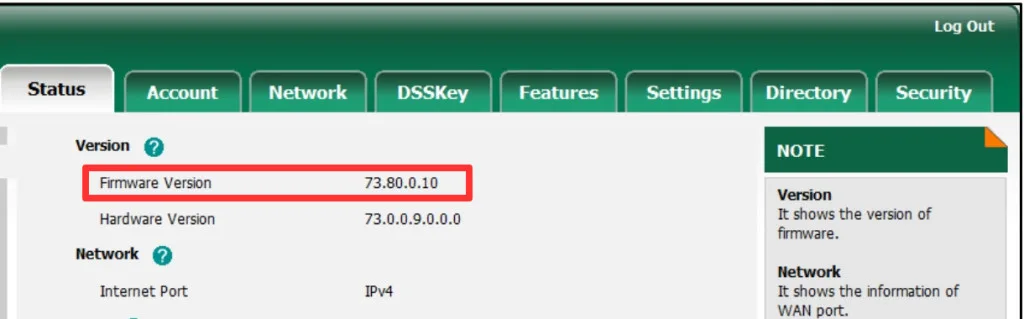
- Luôn cập nhật thiết bị: Cập nhật chương trình cơ sở thường xuyên là điều cần thiết để đảm bảo điện thoại của bạn có các tính năng mới nhất và bản sửa lỗi bảo mật.
- Giữ sạch sẽ: Thường xuyên vệ sinh micrô, loa và màn hình để duy trì hiệu suất tối ưu.
- Sử dụng cáp và nguồn điện chất lượng: Cáp chất lượng thấp hoặc nguồn điện không ổn định có thể gây ra sự cố kết nối.
Kết luận
Yealink CP925 là một thiết bị hội nghị đáng tin cậy, nhưng đôi khi vẫn gặp các vấn đề nhỏ. Với các mẹo khắc phục trên, bạn có thể dễ dàng xử lý các lỗi về âm thanh, kết nối Wi-Fi, màn hình hay hiệu suất. Nếu cần thêm hỗ trợ, hãy liên hệ bộ phận hỗ trợ khách hàng hoặc hotline kỹ thuật 19000 99978.
*Bài viết khác: So sánh Yealink CP925 vs CP965 – Điện thoại hội nghị nào phù hợp với bạn?
Câu hỏi thường gặp
Làm thế nào để kết nối CP925 với Wi-Fi?
Vào menu cài đặt trên CP925, chọn tùy chọn Wi-Fi và nhập thông tin đăng nhập mạng của bạn.
Làm thế nào để tôi có thể cải thiện chất lượng âm thanh trên Yealink CP925?
Kiểm tra cài đặt micrô, điều chỉnh mức âm lượng và đảm bảo kết nối Internet ổn định để có chất lượng âm thanh tốt nhất.
Tôi có thể cập nhật chương trình cơ sở trên Yealink CP925 của mình không?
Có, bạn có thể cập nhật chương trình cơ sở tự động hoặc thủ công thông qua cài đặt thiết bị hoặc trang web Yealink.
Tôi phải làm gì nếu Yealink CP925 của tôi không bật được?
Đảm bảo cáp nguồn được kết nối chắc chắn và thử ổ cắm điện khác. Việc tắt/mở nguồn thiết bị cũng có thể giúp ích.
Làm thế nào để khôi phục cài đặt gốc cho Yealink CP925?
Điều hướng đến menu cài đặt, tìm tùy chọn Khôi phục cài đặt gốc và làm theo lời nhắc để khôi phục cài đặt gốc cho thiết bị của bạn.
Tôi có thể mua CP925 chính hãng với giá tốt ở đâu?
Bạn có thể mua Yealink CP925 tại Ngọc Thiên, nơi cung cấp giá cả cạnh tranh và dịch vụ đáng tin cậy. Liên hệ ngay!









